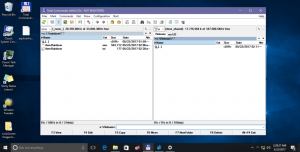विंडोज कैलकुलेटर रेखांकन मोड अब डार्क थीम का समर्थन करता है
माइक्रोसॉफ्ट ने लॉन्च किया था रेखांकन मोड सुविधा जनता के लिए विंडोज कैलकुलेटर। यह समीकरणों को देखने की अनुमति देता है, और उन छात्रों के लिए सहायक होगा जो रैखिक बीजगणित सीखते हैं। अंदरूनी सूत्रों के लिए, माइक्रोसॉफ्ट ने रेखांकन मोड के लिए एक छोटा सा अपडेट जारी किया है, और इसे विंडोज 10 में ऐप थीम के बाद बनाया है।
विज्ञापन

विंडोज 10 में, माइक्रोसॉफ्ट ने इसे बदल दिया अच्छा पुराना कैलकुलेटर एक नए आधुनिक ऐप के साथ। माइक्रोसॉफ्ट के पास है अपना स्रोत कोड खोला, जो ऐप को होने देता है पोर्टेड Android, iOS और वेब के लिए। अब, कंपनी विंडोज 10 कैलकुलेटर में एक नया फीचर, ग्राफिंग मोड, जोड़ती है।
युक्ति: आप निम्न आलेख में बताए अनुसार सीधे कैलक्यूलेटर लॉन्च कर सकते हैं: विंडोज 10 में सीधे कैलकुलेटर चलाएं.
आधुनिक कैलकुलेटर ऐप लगातार सुधार प्राप्त करता है। कुछ समय पहले यह मिल गया है मुद्रा परिवर्तक. इसके अलावा, माइक्रोसॉफ्ट ने जोड़ा है हमेशा शिखर पर विशेषता। ऐप का ऑलवेज ऑन टॉप फीचर कैलकुलेटर को सिस्टम में स्क्रीन पर हर समय हमेशा दिखाई देता रहेगा।
रेखांकन मोड
ग्राफिंग मोड की प्रमुख विशेषताएं इस प्रकार हैं।
- ग्राफ पर एक या अधिक समीकरणों को आलेखित करें। कई समीकरण दर्ज करें ताकि आप एक दूसरे के खिलाफ भूखंडों की तुलना कर सकें और लाइनों के बीच बातचीत देख सकें। आप अपनी आवश्यकताओं के अनुरूप लाइन शैली और ग्राफ़ देखने वाली विंडो को भी अनुकूलित कर सकते हैं।
- चर के साथ समीकरण जोड़ें। यदि आप एक द्वितीयक चर के साथ एक समीकरण दर्ज करते हैं (जैसे, "y = mx + b"), तो आप आसानी से कर पाएंगे उन चरों में हेरफेर करें ताकि आप जल्दी से समझ सकें कि समीकरण में परिवर्तन किस प्रकार प्रभावित करते हैं ग्राफ।

- ग्राफ का विश्लेषण करें। ग्राफ पर समीकरण में चरों के बीच संबंध को बेहतर ढंग से समझने के लिए अपने माउस या कीबोर्ड से प्लॉट ट्रेस करें। आप प्रमुख ग्राफ़ सुविधाओं की पहचान करने में मदद करने के लिए समीकरणों का विश्लेषण भी कर सकते हैं, जैसे x- और y- इंटरसेप्ट।

डार्क मोड सपोर्ट
अंदरूनी सूत्रों को जारी नवीनतम ऐप अपडेट में अब रेखांकन मोड में डार्क थीम को चालू करने की क्षमता शामिल है।
इसे कैलकुलेटर संस्करण 10.2005.23.0 के साथ जोड़ा गया है। कृपया ध्यान दें कि डिफ़ॉल्ट रूप से ग्राफ सफेद होगा, चाहे आप डार्क थीम में कैलकुलेटर का उपयोग कर रहे हों या नहीं। यदि आप चाहते हैं कि ग्राफ़ भी गहरा हो, तो ग्राफ़ के कोने में "ग्राफ़ विकल्प" बटन का चयन करें, और ग्राफ़ थीम के अंतर्गत "मैच ऐप थीम" चुनें।
घोषणा के माध्यम से की गई थी फीडबैक हब.